Так как принцип действия мобильных мессенджеров различен, не каждое приложение имеет возможност…
Так
как принцип действия мобильных
мессенджеров различен, не каждое
приложение имеет возможность совмещать
работу с несколькими аккаунтами и
номерами. Например, WhatsApp. Есть несколько
способов, как
выйти из Ватсапа в телефоне
и компьютере, чтобы затем авторизоваться
под другим именем.
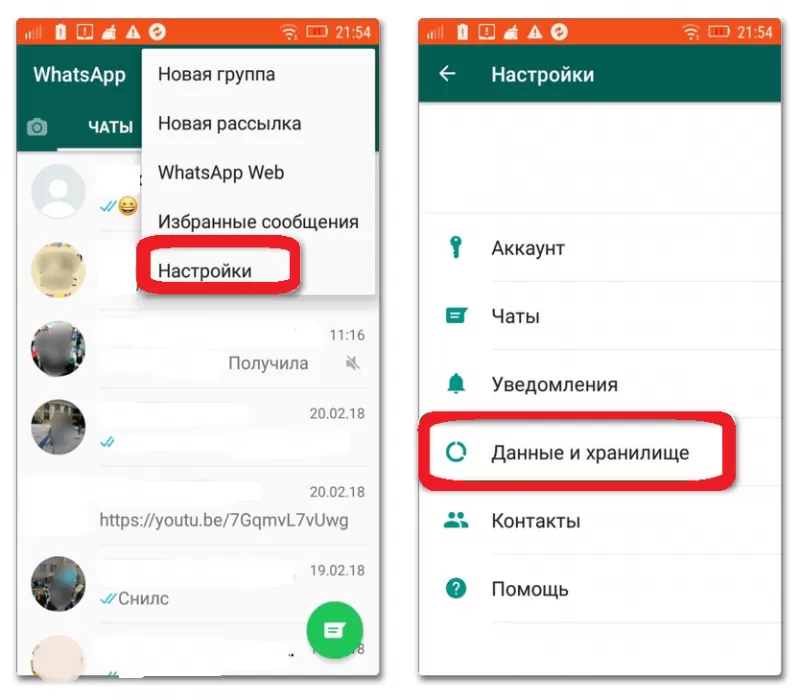
Рассмотрим
способы,
как выйти из Ватсапа на телефоне
с разными прошивками: Android и iOS.
На
Айфоне
К
сожалению, у WhatsApp
отсутствует возможность переключения
между номерами и пользователями: выйти
из одной учетной записи и зайти под
другой не получится. Простейший способ
зайти в Ватсап через вторую сим-карту
на iPhone
— удалить и заново установить приложение.
Другие решения будут описаны ниже.
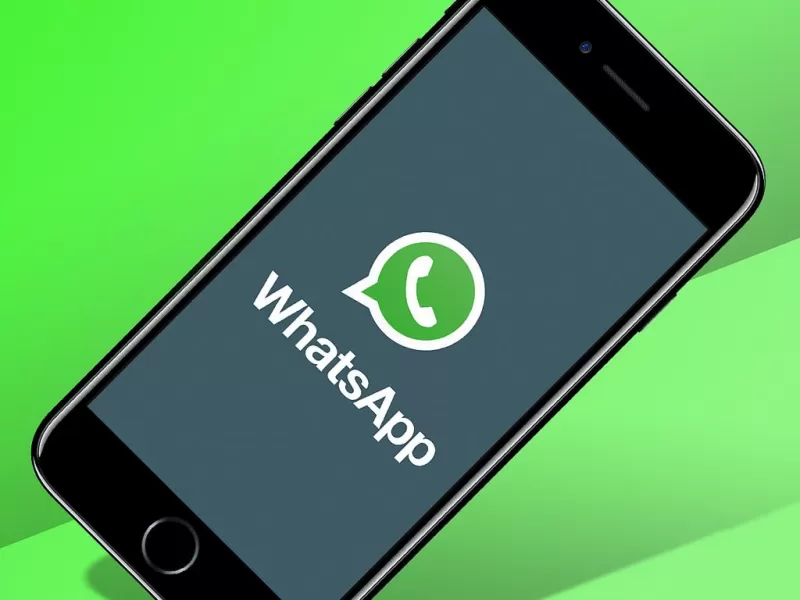
Отключение
интернета
Через
настройки телефона с операционной
системой iOS можно управлять доступом
приложений к геолокации, контактам,
интернету и внутренней памяти устройства.
Отключите доступ к сети, чтобы перестать
получать уведомления из групповых
диалогов в WhatsApp. Пользователям iPhone
следует найти приложение Ватсап в общем
меню настроек смартфона. Далее:
- кликните
по значку программы — появится окно с
доступами приложения: к сети, геолокации,
контактам и так далее; - остановитесь
на пункте «сотовые данные»; - переведите
ползунок влево, ограничивая доступ
Ватсапа к сети Интернет.
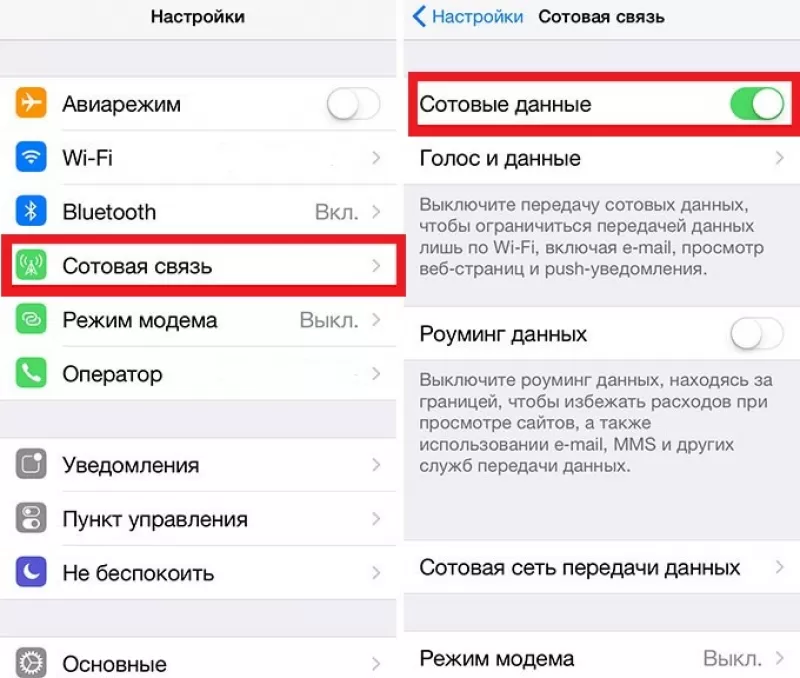
Данный
способ эффективен, если требуется
оставить приложение, но перестать
получать сообщения.
Отключение
уведомлений
Если
постоянные уведомления о новых сообщениях
в диалоге утомляют — отключите их. Для
этого:
- откройте
диалог; - нажмите
на заголовок чата; - в
появившемся контекстном меню выберите
строчку «без уведомлений».
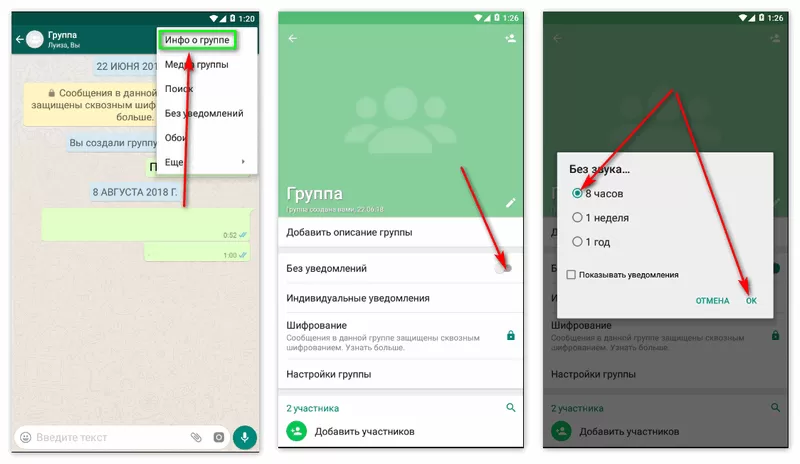
Удаление
программы
Радикальный
способ избавиться от назойливых
уведомлений в группе — удалить программу.
На операционных системе iOS
это следующим образом:
- зажмите
иконку с Ватсапом на рабочем столе; - дождитесь,
когда пиктограма начнет дрожать на
iOS; - нажмите
на крестик.
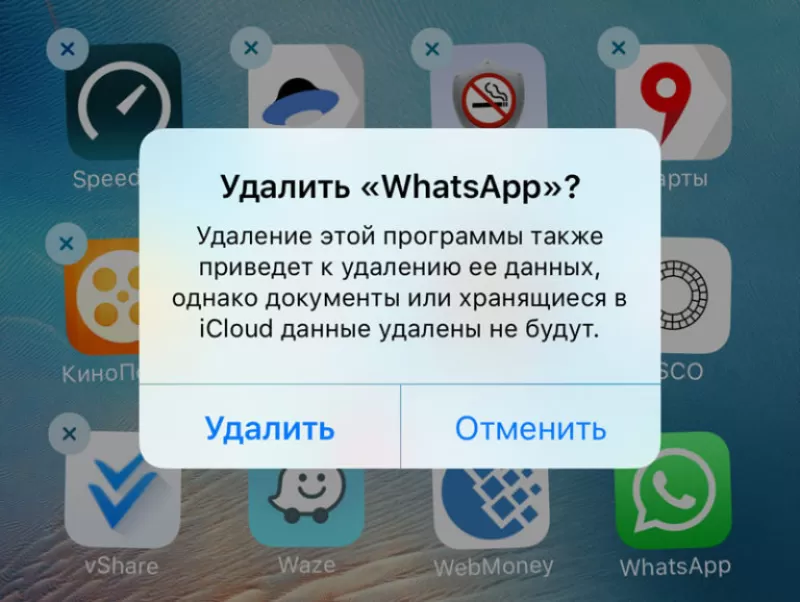
При
этом, установив и предприняв новый заход
в WhatsApp, группы и другие контакты
сохранятся. Вариант также актуален при
наличии двух сим-карт или смене
единственной.
Выход
из группы WhatsApp
Чтобы
выйти из группового диалога в Вотсап:
- Откройте
окно с перечнем диалогов, - Выберите
нужный, - Свайпните
влево, - Кликните
по появившейся иконке «Еще», - Нажмите
«Удалить чат».
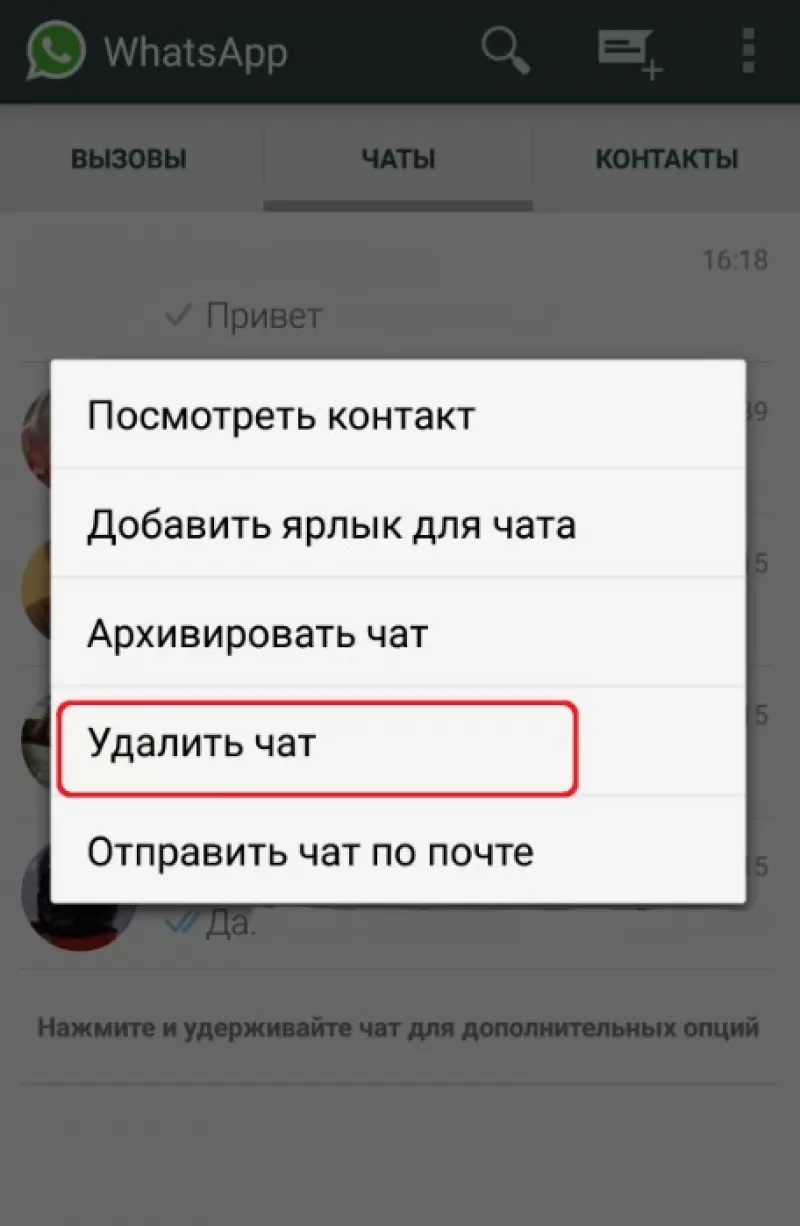
Удаление
аккаунта
Невозможно
найти настолько же действенный способ,
как
выйти из аккаунта Ватсап в телефоне,
кроме удаления аккаунта. Совершить
процедуру можно следующим образом:
- запустите
приложение; - через
контекстное меню в правом верхнем углу
интерфейса перейдите в раздел «настройки»; - на
появившемся экране выберите раздел
«учетная запись»; - нажмите
«удалить учетную запись».
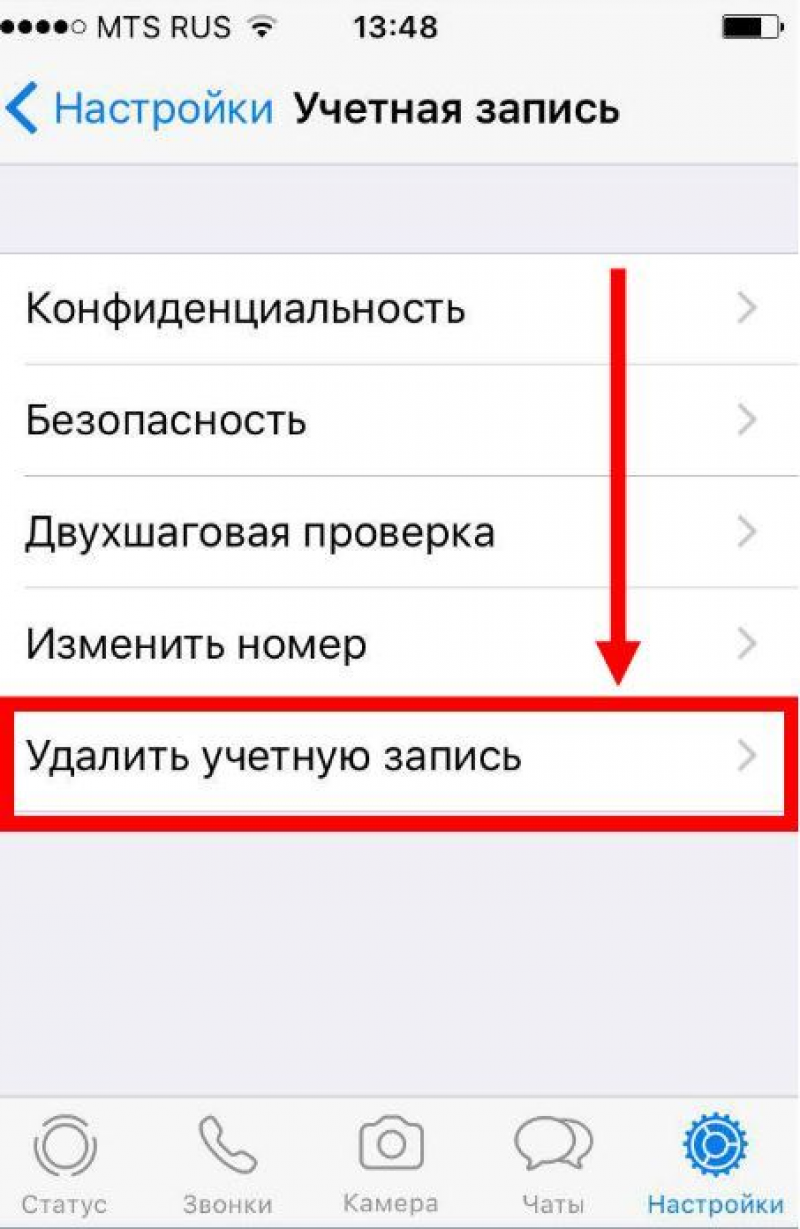
На
Андроиде
Инструкция,
как
выйти из Ватсапа на Андроиде,
не будет существенно отличаться от
способов, описанных для iPhone. Во-первых,
можно удалить само приложение. Во-вторых,
в настройках аккаунта в WhatsApp можно
удалить личный профиль. Чтобы вернуться
в программу, потребуется новая регистрация.
Дополнительно можно ограничить приложению
доступ к сети Интернет. Все необходимые
инструкции будут описаны ниже.
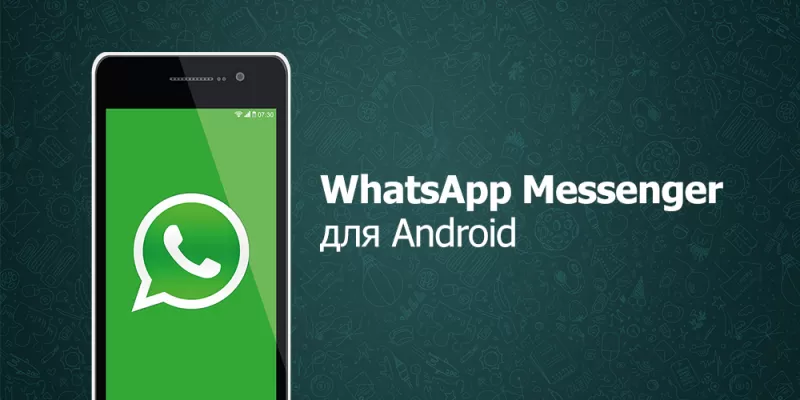
Отключение
уведомлений
Отключение
уведомлений на Android
производится следующим образом:
- откройте
диалог; - нажмите
на заголовок чата; - в
появившемся контекстном меню выберите
строчку «без уведомлений».
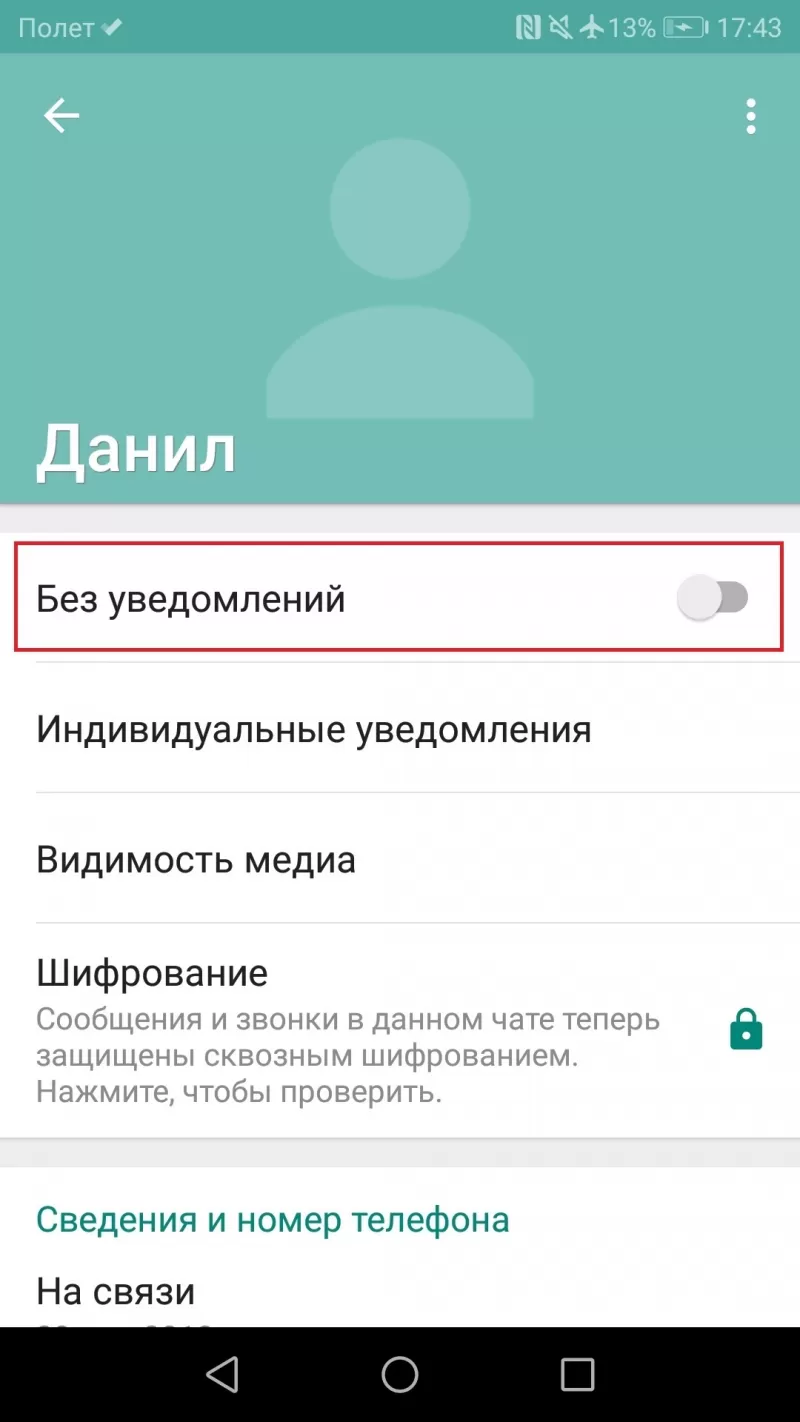
Удаление
программы
При
желании можно удалить WhatsApp
с телефона на Android.
- Зажмите
иконку с Ватсапом на рабочем столе; - Дождитесь,
когда пиктограма увеличится в размере; - Переместите
иконку в зону с надписью «удалить».

Временная
остановка приложения
В
телефоне с системой Android
отсутствует возможность ограничения
доступа к интернету для отдельных
приложений. Вместо этого вы можете
временно остановить работу программы.
- Перейдите
в меню настроек; - Выберите
диспетчер приложений; - Кликните
по значку WhatsApp; - Нажмите
«остановить».
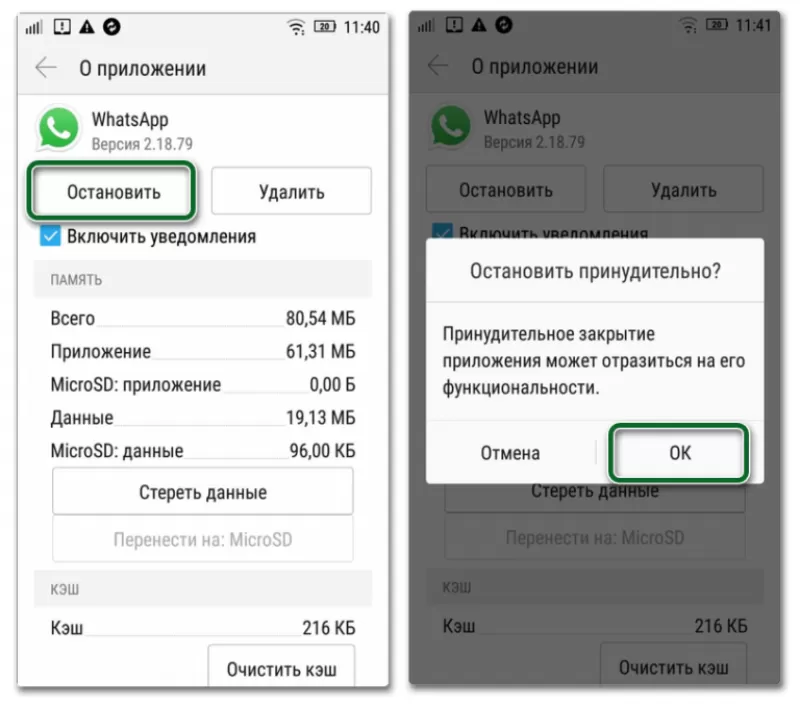
Информация
мессенджера будут выгружены из памяти,
но программа останется на телефоне.
Заново откройте приложение, чтобы
продолжить использовать Ватсап.
Удаление
аккаунта
Чтобы
удалить аккаунт, выполните следующие
действия:
- запустите
приложение; - через
контекстное меню в правом верхнем углу
интерфейса перейдите в раздел «настройки»; - на
появившемся экране выберите раздел
«аккаунт»; - нажмите
«удалить аккаунт».
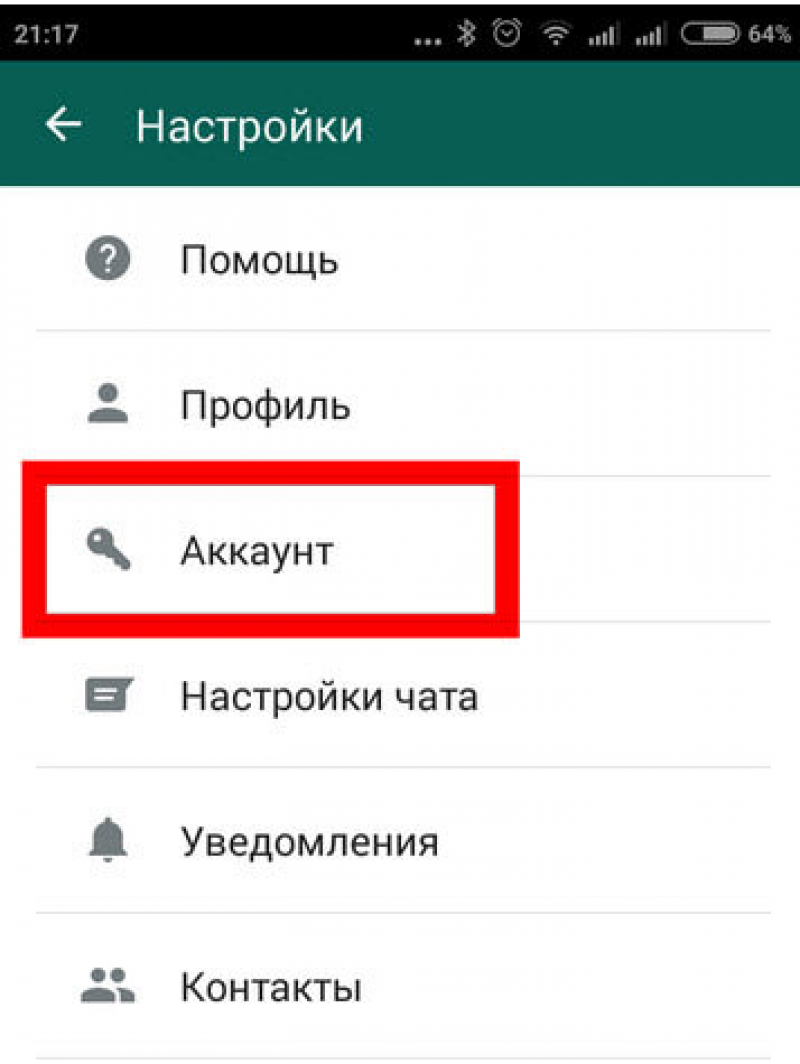
Выход
из группы WhatsApp
Чтобы
выйти из группового диалога в Ватсап:
- откройте
чат; - нажмите
на заголовок диалога; - в
появившемся окне с информацией о беседе
и списком участников кликните «Выйти
из группы».
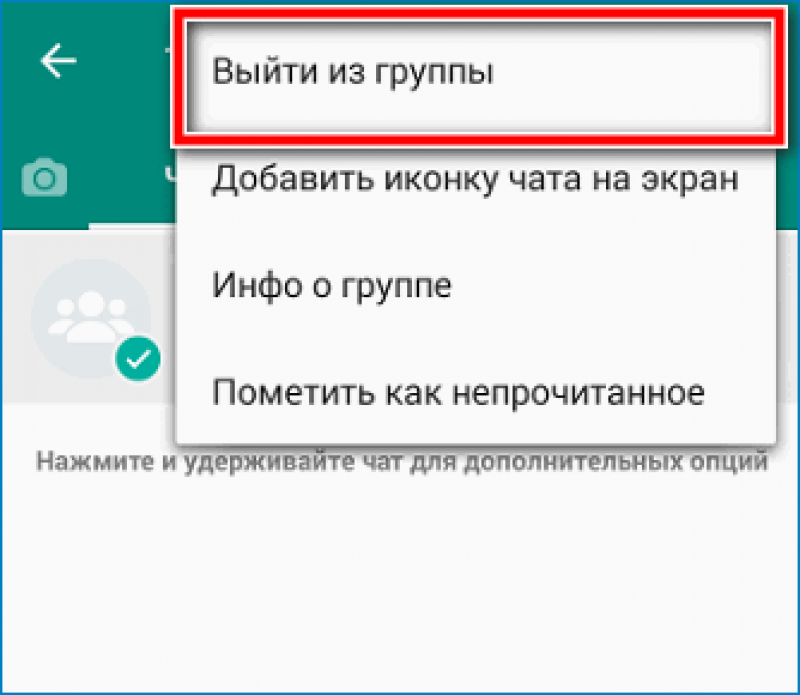
Как
выйти из программы WhatsApp
на компьютере
Если
Ватсап запущен через приложение на
компьютере или в браузере, выйти из
мессенджера также не составит труда.
Закройте вкладку в браузере кликом по
крестику в правом углу. Автономное
приложение закроется при помощи правой
кнопки мыши в контекстном меню.
Бывает такое, что нужно отключить на время все приложения и уведомления из них, а удалять их и переустанавливать как-то не хочется. Поэтому сейчас мы расскажем вам, как выйти из WhatsApp на определенный срок, при этом не теряя сообщений и других данных.
Как выйти из Ватсапа на телефоне
Для начала рассмотрим способ того, как выйти из ватсапа на телефоне. На самом деле таких методов несколько, постараемся указать их все.
Итак, как же выйти из приложения, при этом не потеряв ничего. Если вы просто боитесь, что, закрыв вотсап, упустите новые сообщения, то вам стоит знать, что уведомления будут приходить на ваш телефон даже после этого. Все приложения в современных гаджетах по умолчанию работают в «смарт-фоне» (не путать с самим смартфоном) – специальном режиме, при котором приложение «спит» до тех пор, пока вам не придет на него сообщение. Тогда оно просыпается и посылает вам уведомление об этом. Данная опция нужна, чтобы программа не работала постоянно в фоновом режиме, нещадно пожирая батарею вашего устройства.
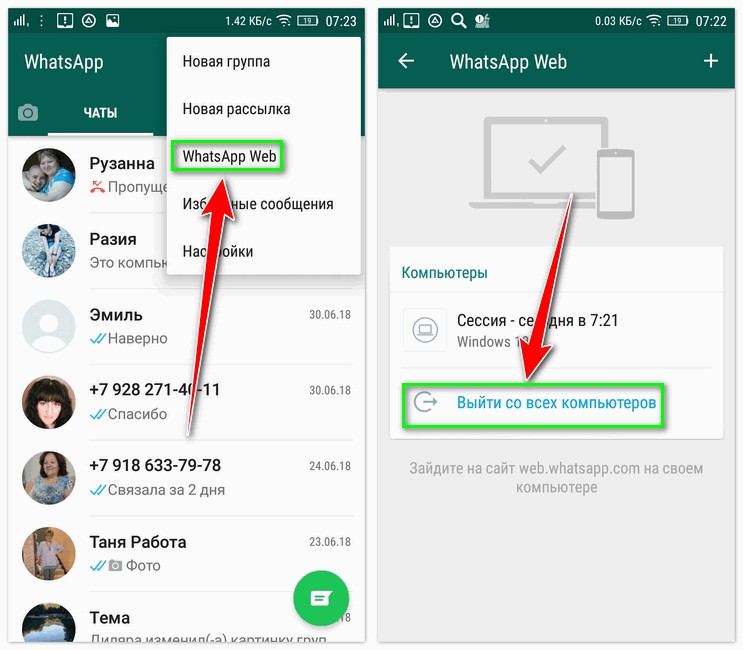
Поэтому можете смело закрывать вотсап и не бояться, что пропустите что-то важное. Однако данная функция может немного некорректно работать на некоторых телефонах, тут уже все зависит от разработчиков. Если вам всегда нужно стопроцентно оставаться на связи, можете поставить вацап на работу в фоновом режиме. Сделать это можно в настройках вашего телефона.
Как выйти из WhatsApp или отключить приложение на время?
Если вы твердо решили выйти из WhatsApp или отключить приложение на время по причине экономии интернет-трафика или заряда батареи, то вы должны знать две вещи:
- Работая в фоне ватсап не потребляет трафик, пока вы не начнете им пользоваться.
- Касательно батареи, приложение действительно тратит заряд, но сейчас разработчики усердно трудятся над тем, чтобы мессенджер, работая в фоне, потреблял меньше энергии.
Вы можете выйти с вацап, чтобы никто не видел, что вы онлайн. Сделать это можно в настройках мессенджера. Только обратите внимание, что, если никто не будет видеть, что вы онлайн, вы тоже не сможете видеть онлайн других.
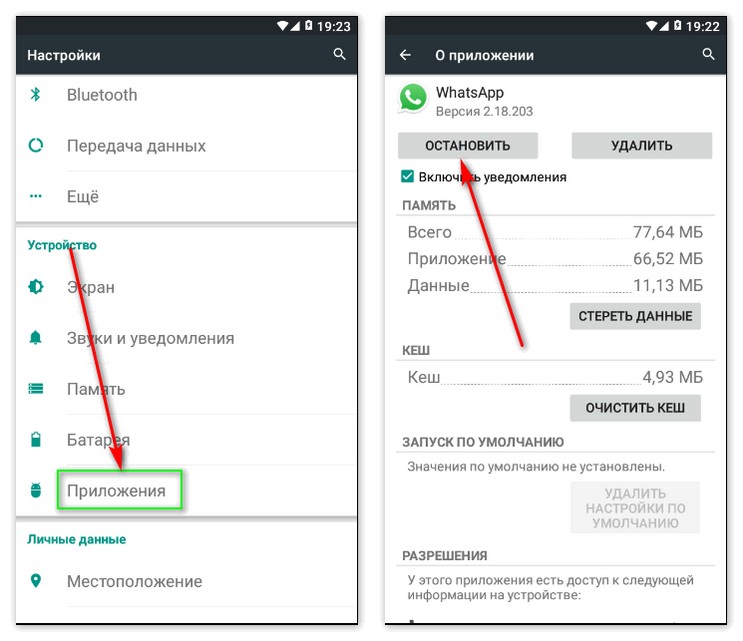
Для большей уверенности, что вы точно вышли из ватсап, выключите его в диспетчере задач вашего телефона. Просто зайдите в него и остановите все процессы.
Как выйти из Ватсапа на Андроиде?
Сейчас рассмотрим отдельные варианты для различных систем. Начнем с того, как выйти из ватсапа на андроиде:
- Самый простой вариант – это отключить интернет. Без соединения с сетью WhatsApp работать не будет.
- В настройках приложения отключить опцию показа вашего статуса (онлайн/оффлайн). Но тогда вы тоже не будете видеть, онлайн ли ваши друзья. Чтобы скрыть свой статус и при этом видеть всех остальных, можно воспользоваться сторонними программами.
- Удалить вотсап. Это самый экстренный случай. Если прочие вам не подходят.
Как выйти из Ватсапа на Айфоне?
Сейчас более детально рассмотрим способы того, как выйти из ватсапа на айфоне:
- На iOS вы можете выключить вообще все уведомления. Для этого зайдите в настройски вашего телефона или планшета.
- Если не хотите отключать все, в настройках приложений на телефоне можно отключить от сети один ватсап. Тогда вам не будут приходить сообщения. Только не забудьте включить его обратно, когда захотите сами кому-нибудь написать.
- Удалить WhatsApp. Аналогично инструкции для Android.
- Удалить программу;
- Приватный статус. В настройках конфиденциальности вотсапа в разделе «Статус» можно отключить показ вашего онлайна другим пользователям.
Как выйти из ватсапа на компьютере?
Метод того, как выйти из ватсапа на компьютере, заключается в том, что делать это нужно с телефона:
- Зайдите в WhatsApp на своем телефоне
- Откройте настройки
- Выберите раздел «Web».
- Здесь вы увидите кнопку «Выйти со всех компьютеров». Нажмите на нее и подтвердите выход.
Ну и, конечно же, вы всегда можете просто удалить ватсап с компьютера.
Как выйти из группы Whatsapp
Мы уже писали о том, как выйти из группы WhatsApp. Рекомендуем вам ознакомиться со статьей, там все написано более подробно. Но стандартный алгоритм обычно такой:
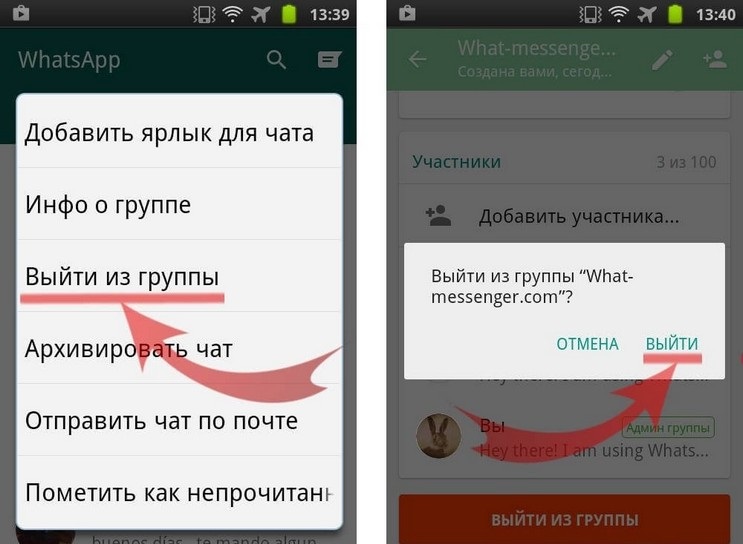
- В списках диалогов нажмите на нужную группу и подержите.
- Появится меню, где вы должны нажать «Выйти из группы WhatsApp».
Готово. Теперь вы знаете как выйти из WhatsApp на любой платформе и в любых ситуациях.
Disconnect from WhatsApp for a while
What to Know
- There’s currently no way to log out from within the WhatsApp apps for iOS or Android. You can only delete it.
- iOS: Settings > General > iPhone Storage > WhatsApp > Delete App or long tap the app on your home screen to select X or Remove App.
- Android: Settings > Apps > WhatsApp > Storage > Clear data.
WhatsApp doesn’t have the option to log out on the iOS or Android apps. This article outlines how to delete the app on iOS and clear data on Android, which are the only ways to log out for all intents and purposes.
How to Log Out of WhatsApp on iPhone
To log out of WhatsApp on iOS, you basically have to delete the app from your device. If you’re not already backing up your app data, follow the instructions at the end of this article before proceeding.
-
Go to your iOS Settings.
-
Select General.
-
Select iPhone Storage.
-
Scroll down and select WhatsApp.
-
Select Delete App.
-
Confirm you want to delete the app by selecting Delete App again.
Tip
You can also delete WhatsApp directly from your home screen by tapping and holding your finger down on the app icon. Depending on your iOS version, select the X in the top corner of the app icon or select Remove App from the menu.
How to Log Out of WhatsApp on Android
Unlike WhatsApp for iOS, you don’t need to delete the Android app to log out of your account. You do, however, need to clear the app’s data from your device settings. If you’re don’t already back up your app data, follow the instructions at the end of this article first.
-
Open your Android device Settings.
-
Scroll down and select Apps.
-
Scroll down and select WhatsApp.
-
Under Usage, select Storage.
-
Tap Clear data at the bottom of the screen.
-
Tap OK to confirm.
Tip
You can confirm you’ve been logged out by opening WhatsApp. You should see that you’ll need to log back in again to use it.
What Else to Know About Logging Out of WhatsApp
WhatsApp allows you to log out of your account on the web, desktop app, or Facebook Portal, but no on the WhatsApp mobile apps. When you exit WhatsApp on your mobile device, the app goes into standby mode, meaning you’ll still receive messages and calls.
Backing Up Your WhatsApp Data
If you want to back up your data on an iPhone, you need to link it to an iCloud account. In WhatsApp for iOS, tap Settings > Chat Backup > Back Up Now. Doing this will allow you to restore your chat history and media if you decide to return to the app.
On Android, you need to connect your account to a cloud service. In WhatsApp for Android, select the three vertical dots in the top corner followed by Settings > Chats > Chat Backup > Backup. You then have the opportunity to restore your data when you log back in.
Thanks for letting us know!
Get the Latest Tech News Delivered Every Day
Subscribe
Disconnect from WhatsApp for a while
What to Know
- There’s currently no way to log out from within the WhatsApp apps for iOS or Android. You can only delete it.
- iOS: Settings > General > iPhone Storage > WhatsApp > Delete App or long tap the app on your home screen to select X or Remove App.
- Android: Settings > Apps > WhatsApp > Storage > Clear data.
WhatsApp doesn’t have the option to log out on the iOS or Android apps. This article outlines how to delete the app on iOS and clear data on Android, which are the only ways to log out for all intents and purposes.
How to Log Out of WhatsApp on iPhone
To log out of WhatsApp on iOS, you basically have to delete the app from your device. If you’re not already backing up your app data, follow the instructions at the end of this article before proceeding.
-
Go to your iOS Settings.
-
Select General.
-
Select iPhone Storage.
-
Scroll down and select WhatsApp.
-
Select Delete App.
-
Confirm you want to delete the app by selecting Delete App again.
Tip
You can also delete WhatsApp directly from your home screen by tapping and holding your finger down on the app icon. Depending on your iOS version, select the X in the top corner of the app icon or select Remove App from the menu.
How to Log Out of WhatsApp on Android
Unlike WhatsApp for iOS, you don’t need to delete the Android app to log out of your account. You do, however, need to clear the app’s data from your device settings. If you’re don’t already back up your app data, follow the instructions at the end of this article first.
-
Open your Android device Settings.
-
Scroll down and select Apps.
-
Scroll down and select WhatsApp.
-
Under Usage, select Storage.
-
Tap Clear data at the bottom of the screen.
-
Tap OK to confirm.
Tip
You can confirm you’ve been logged out by opening WhatsApp. You should see that you’ll need to log back in again to use it.
What Else to Know About Logging Out of WhatsApp
WhatsApp allows you to log out of your account on the web, desktop app, or Facebook Portal, but no on the WhatsApp mobile apps. When you exit WhatsApp on your mobile device, the app goes into standby mode, meaning you’ll still receive messages and calls.
Backing Up Your WhatsApp Data
If you want to back up your data on an iPhone, you need to link it to an iCloud account. In WhatsApp for iOS, tap Settings > Chat Backup > Back Up Now. Doing this will allow you to restore your chat history and media if you decide to return to the app.
On Android, you need to connect your account to a cloud service. In WhatsApp for Android, select the three vertical dots in the top corner followed by Settings > Chats > Chat Backup > Backup. You then have the opportunity to restore your data when you log back in.
Thanks for letting us know!
Get the Latest Tech News Delivered Every Day
Subscribe
ВОПРОС! Здравствуйте! Подскажите пожалуйста, как можно выйти из аккаунта в Ватсап в телефоне? Облазил все меню, но кнопки «Выйти» нет. Есть только удаление аккаунта, но как понял – это полное удаление с данными. Заранее спасибо за ответ.
БЫСТРЫЙ ОТВЕТ! Подобной кнопки в программе нет. Все дело в том, что помимо аккаунта и самой программы она постоянно накапливает дополнительные данные: чаты, фотографии, звуковые сообщения, историю переписок, контакты. То есть нам нужно прежде чем выйти, удалить все эту информацию. Но чтобы она не потерялась мы дополнительно создадим резервную копию, которую можно будет использовать на другом смартфоне. Далее все шаги я опишу более подробно. Если в процессе возникнут какие-то вопросы – пишите в комментариях.
Содержание
- Что нужно сделать перед выходом?
- Способ 1: Удаление хранилища
- Способ 2: Удаление приложения
- Как зайти в аккаунт повторно?
- Как выйти из Ватсап Веб на компьютере?
- Задать вопрос автору статьи
Что нужно сделать перед выходом?

Давайте разберемся, как же можно выйти из вотсапа, не удаляя аккаунт. Проблема программы WhatsApp – это то что просто так выйти с неё нельзя. Но мы это уже поняли. Но почему же? – все дело в том, что программа при использовании постоянно хранит в себе различные данные чатов. Периодически резервная копия сохраняется в облачное хранилище Google на Android. Поэтому прежде чем выйти нам нужно текущие данные сохранить в облако – то есть сделать резервную копию. Если же вам резервная копия всех существующих чатов не нужна, то можете пропустить этот шаг и приступить к следующему.
- Откройте программу и нажмите по трем точкам в правом верхнем углу экрана. Из выпадающего меню выберите пункт «Настройки».
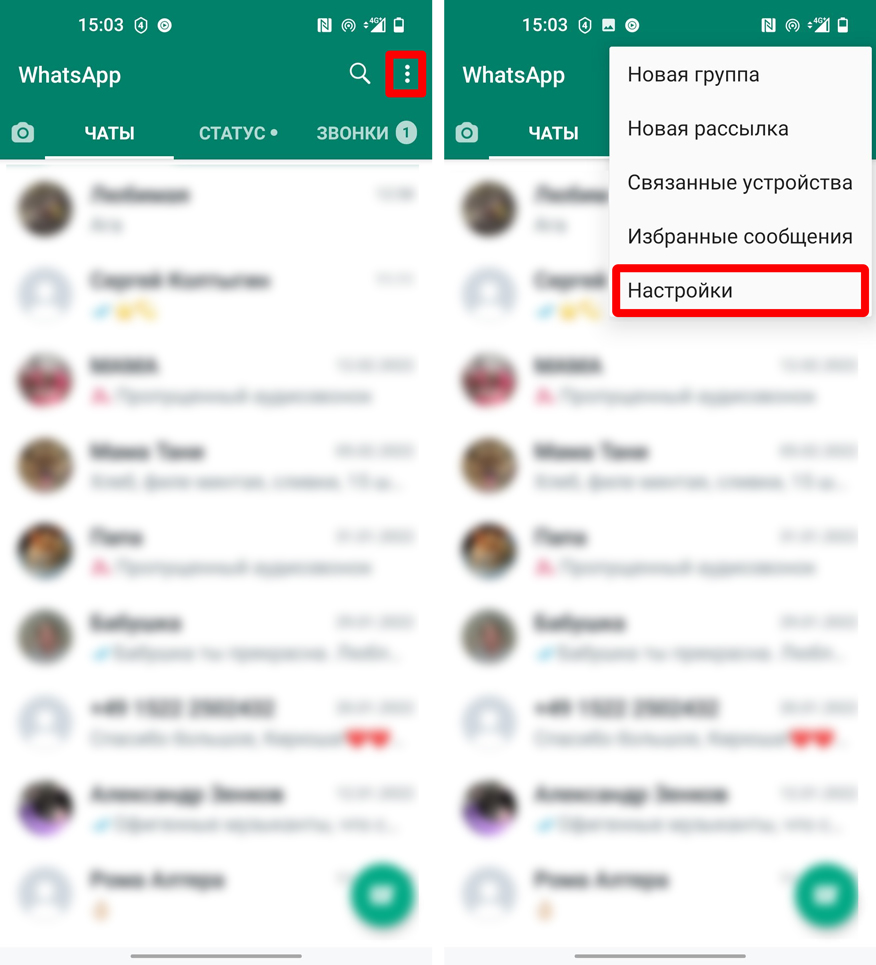
- Заходим в раздел «Чаты». Пролистайте чуть ниже и нажмите по пункту резервной копии.
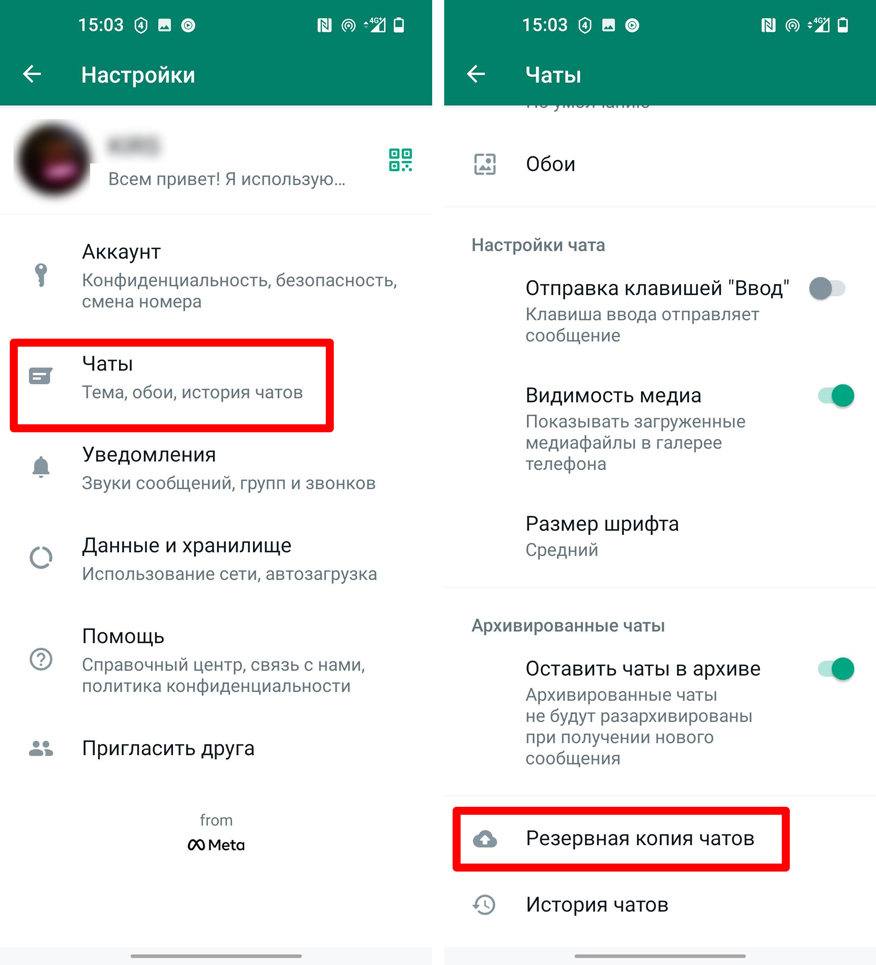
- Очень внимательно сначала посмотрите в строчку «Аккаунт Google» – этот ящик, привязанный к облаку, на который и будет загружена резервная копия всех чатов. Если аккаунт указан не верный, то вы можете авторизоваться под другим – для этого зайдите в «Настройки» телефона, перейдите в раздел «Аккаунты», нажмите «Добавить аккаунт», выберите «Google» и авторизуйтесь под нужным ящиком. После этого тут же жмем «Резервное копирование».
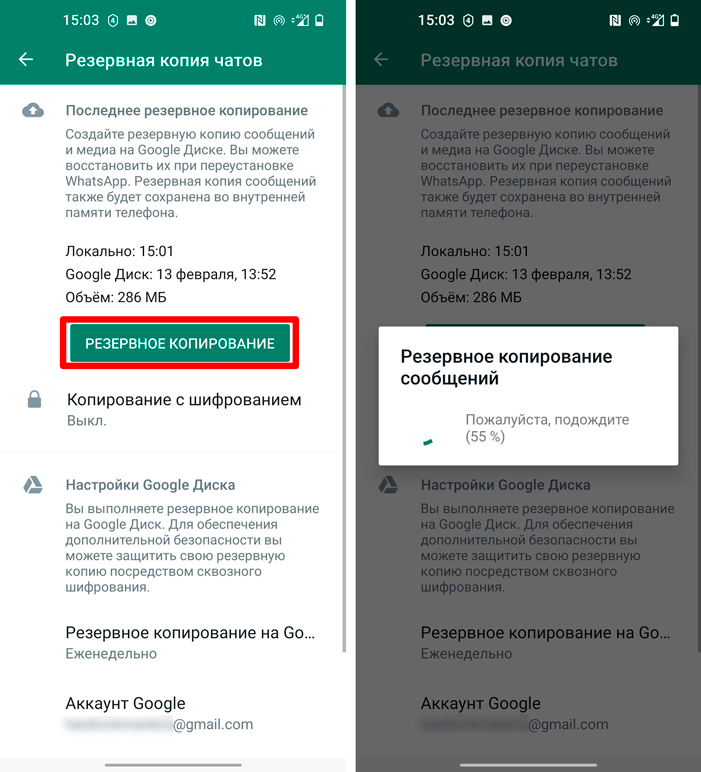
- Если вы подключены к мобильному интернету, вас спросят – стоит ли его использовать? Если у вас ограниченный трафик, а резервная копия весит много, то лучше подключитесь к Wi-Fi.
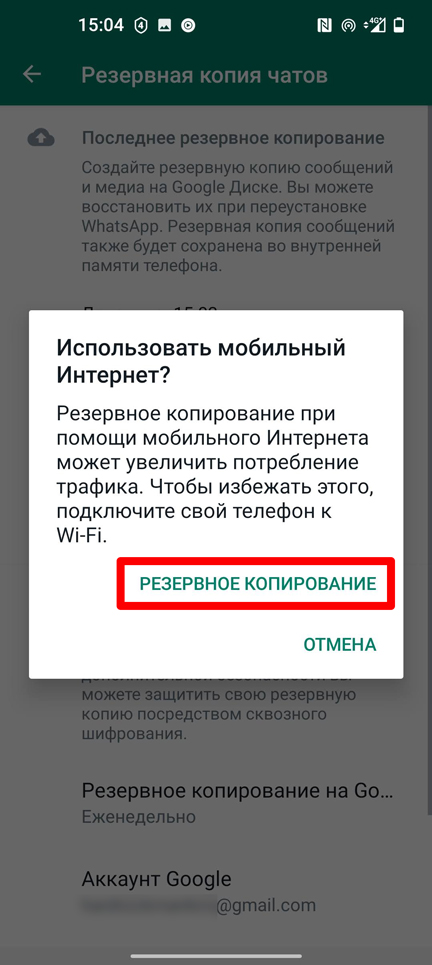
Способ 1: Удаление хранилища
Первый способ достаточно простой – мы просто удалим все дополнительные данные, которые использует сама программа.
- Зайдите в настройки телефона.
- Найдите раздел, который отвечает за установленные приложения и программы – он будет называться примерно так же.
- Теперь находим в списке всех установленных утилит «Whats App». Чтобы открыть весь список, нажмите по ссылке «Показать все приложения».
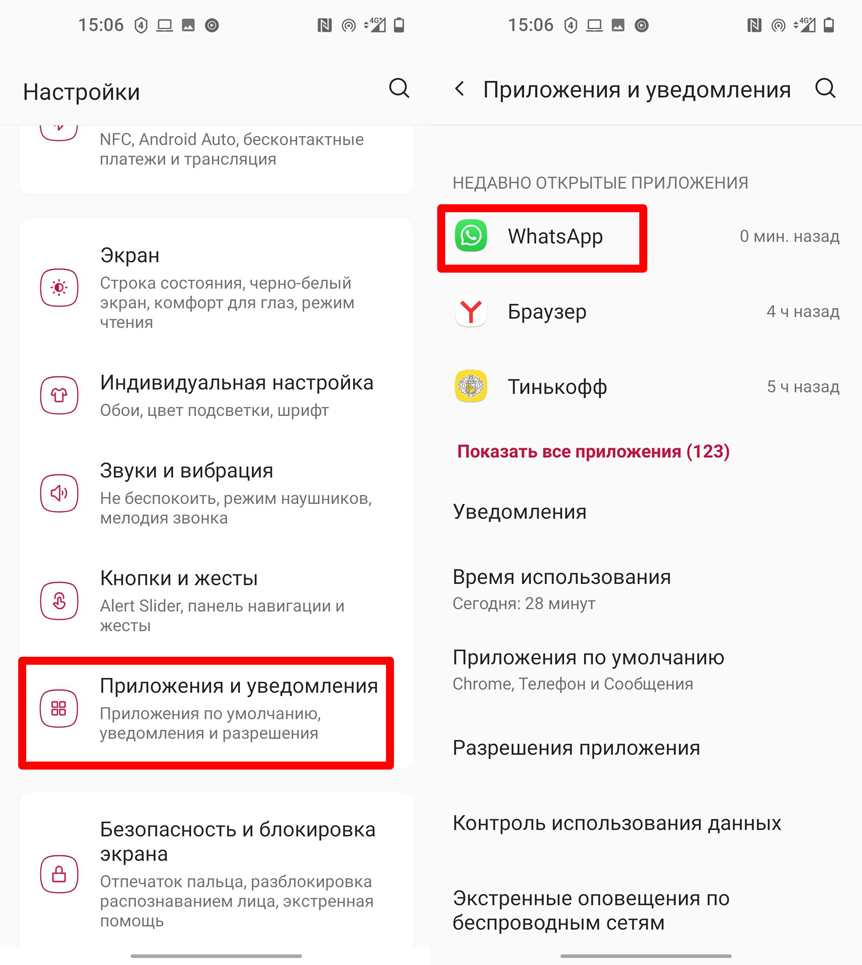
- Сначала останавливаем программу – это нужно, чтобы никаких сбоев во время удаления данных не было, и нам не пришлось переустанавливать утилиту.
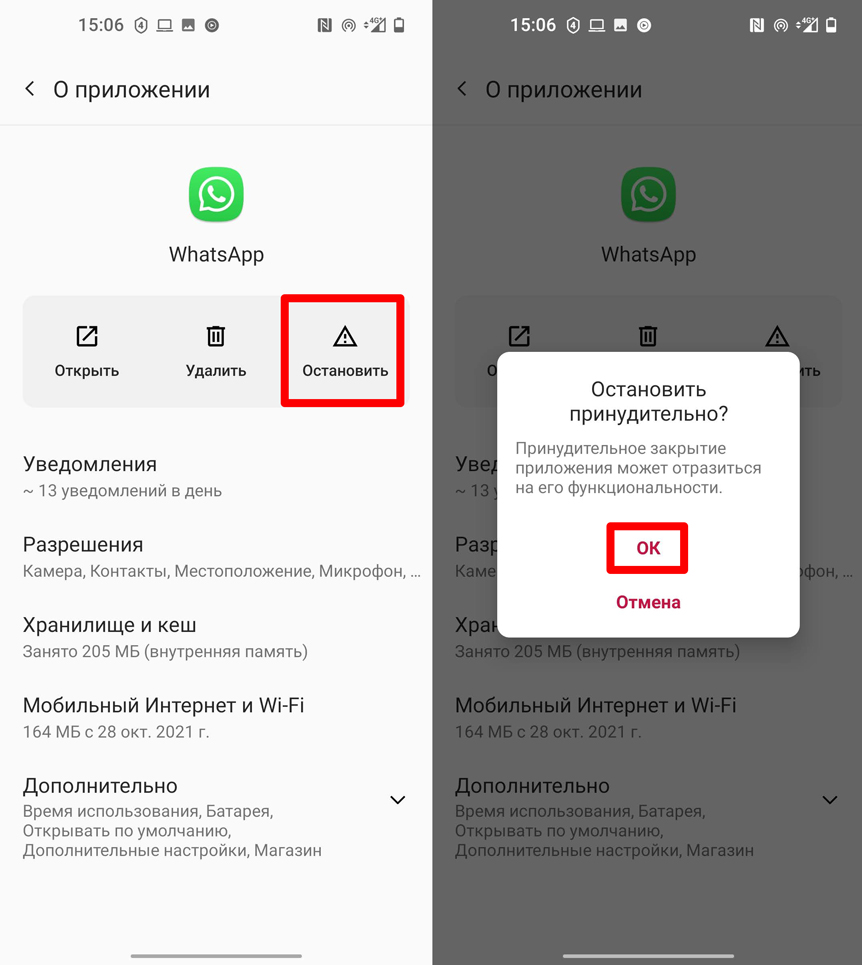
- Ниже откройте «Хранилище и Кеш». Пункт может называться по-разному, например, «Память» или «Данные» (ориентируйтесь по логике раздела). Далее удаляем хранилище или данные памяти.
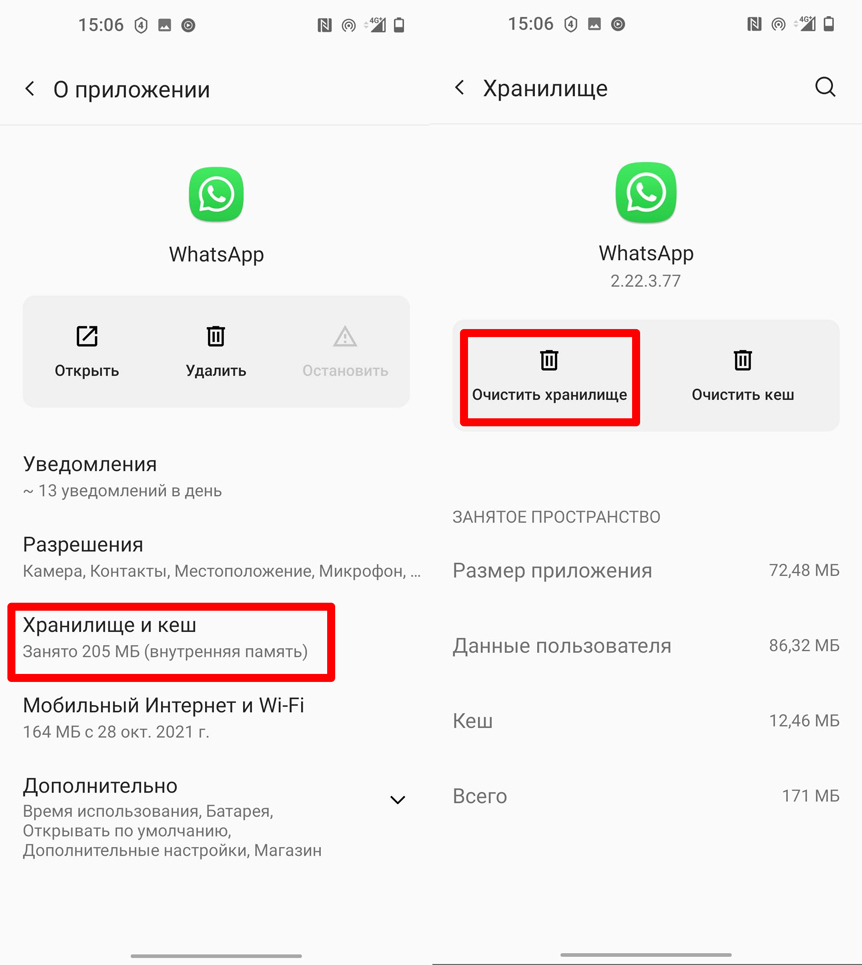
- Подтверждаем процедуру.
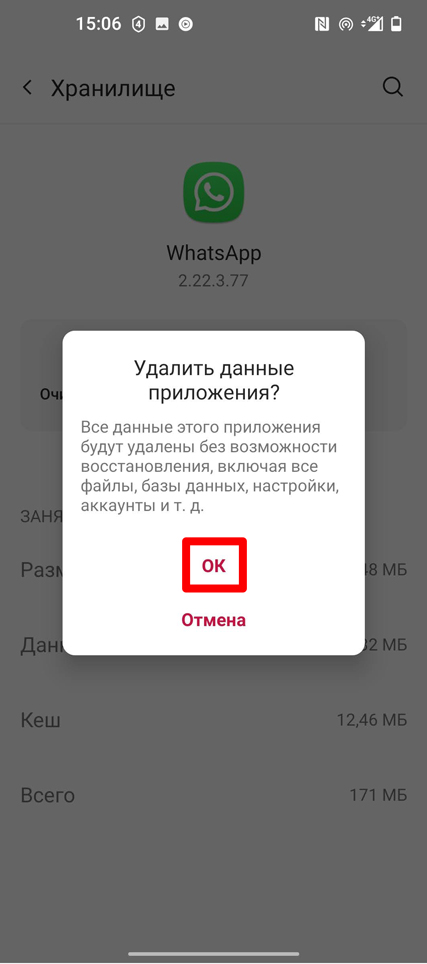
- Теперь акк будет удален.
Способ 2: Удаление приложения
Второй способ более простой – чтобы удалить все данные, нам нужно просто удалить саму программу. Для этого находим её на рабочем столе, далее устанавливаем любой палец поверх иконки и ждем пока не вылезет дополнительное меню с командами. Выбираем пункт «Удалить». На некоторых Android прошивках сверху появится значок корзины – вам нужно, не отпуская палец, перетащить иконку в корзину и подтвердить удаление. Вылезет окошко, где вас спросят: «Удалить данные приложения?» – выбираем «Да».
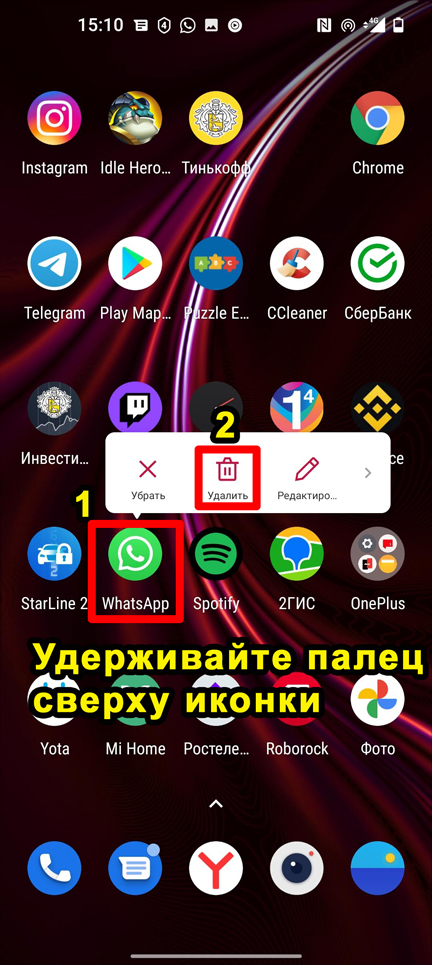
На Айфоне выйти из аккаунта Ватсап можно таким же образом – зажимаем палец сверху иконки программы. Как только иконка начнет трястись и появится кнопка крестика – жмем по ней!
Как зайти в аккаунт повторно?
Хорошо, из акка-а мы вышли, но как теперь повторно в него зайти? – все делается очень просто.
- Установите саму программу на телефон.
- Помните, мы при удалении говорили про резервную копию, которая сохраняется в Google аккаунт? – вот нам нужно на этом смартфоне авторизоваться с этого аккаунта. Делается это там же в «Настройках» – «Аккаунты» – жмем «Добавить аккаунт» и авторизовываемся.
- Открываем «Whats App» и принимаем политику конфиденциальности. Далее вводим номер телефона.
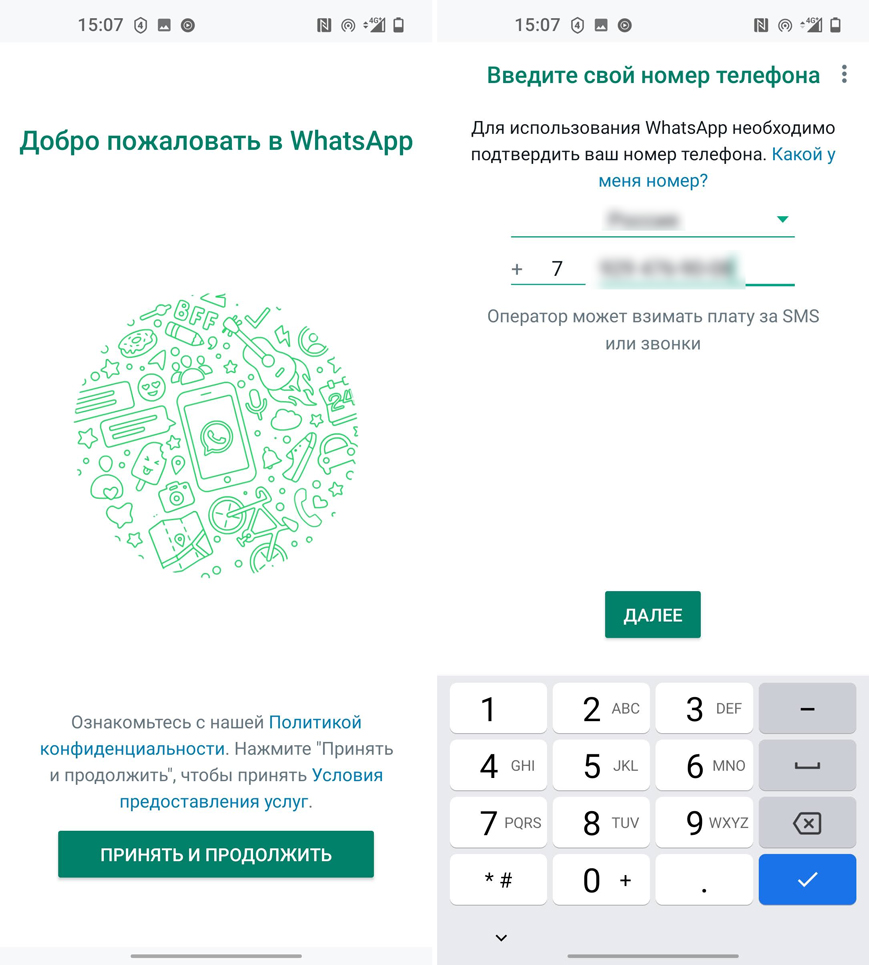
- Ждем пока придёт код в SMS-сообщении и вводим его в строчку ниже.
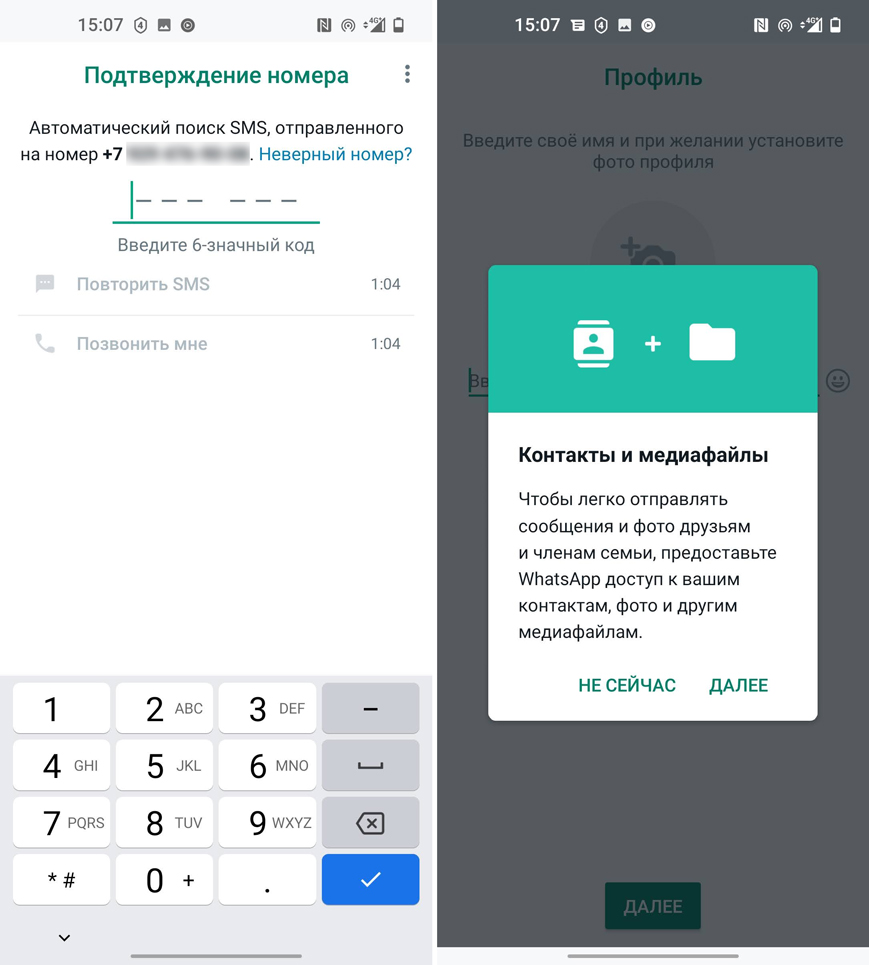
- Разрешаем доступ программе к файлам и контактам на смартфоне.
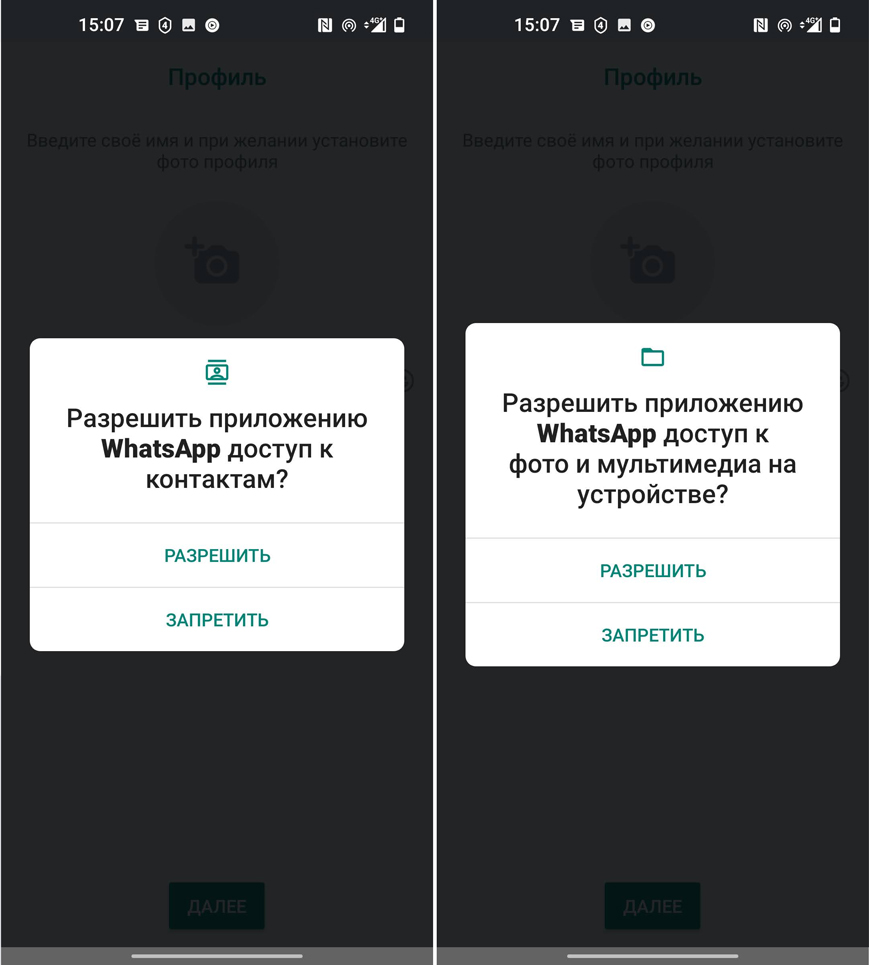
- Еще раз убедитесь, что подключен верный Гугл-аккаунт. Ждем по кнопке восстановления резервной копии чатов.
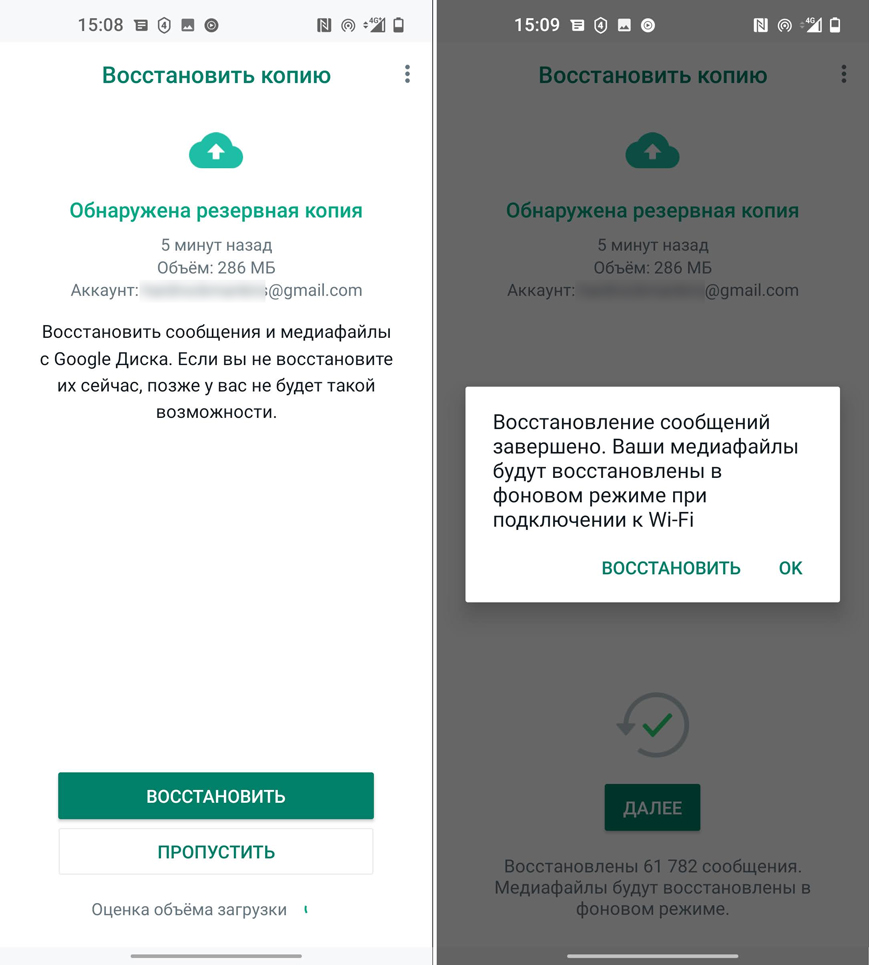
- Вводим имя, которое будут видеть все ваши друзья.
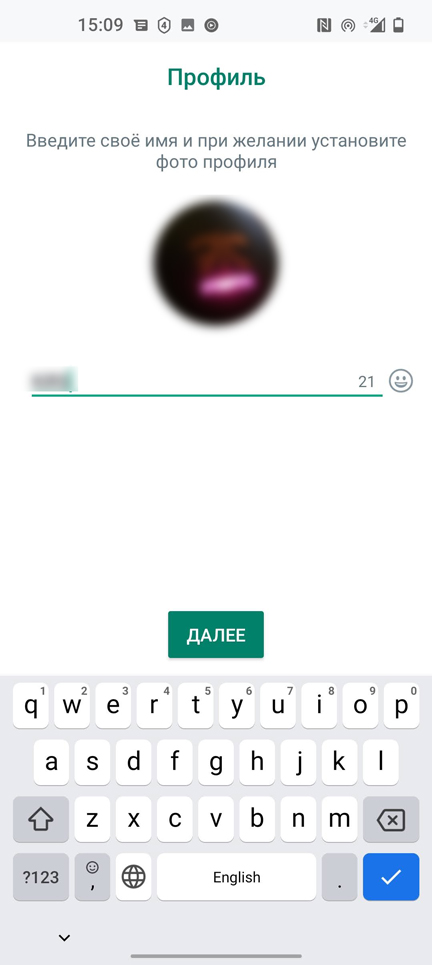
Как выйти из Ватсап Веб на компьютере?
Здесь это сделать куда проще – рядом с чатом найдите три точки, чтобы открыть меню. После этого жмем «Выйти».
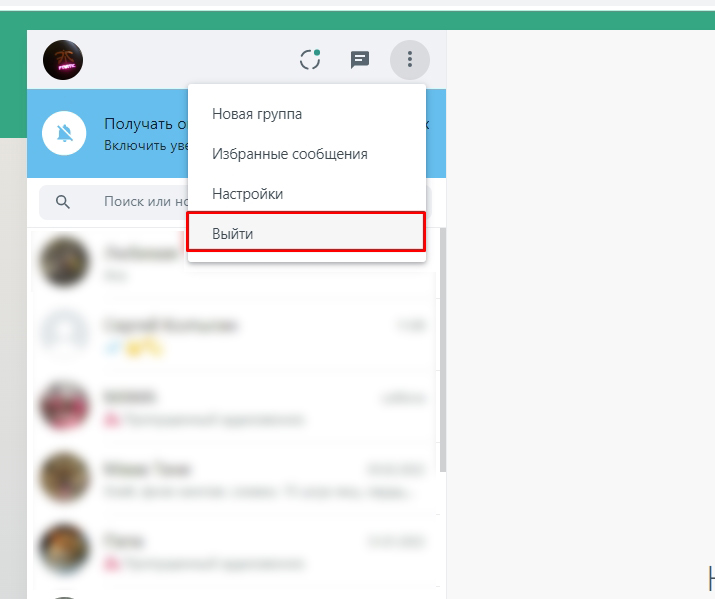
А что если вы не имеете доступ к этому компьютеру? Еще хуже, если он не ваш. В таком случае, если тот пользователь зайдет на сайт web-whatsapp, то он попадет на ваш акк и сможет спокойно просматривать все ваши чаты. Хорошо, что выйти можно через основное устройство. Вызовите меню в программе и нажмите по пункту «Связанные устройства». В старых версиях пункт называется «Whats App Web».
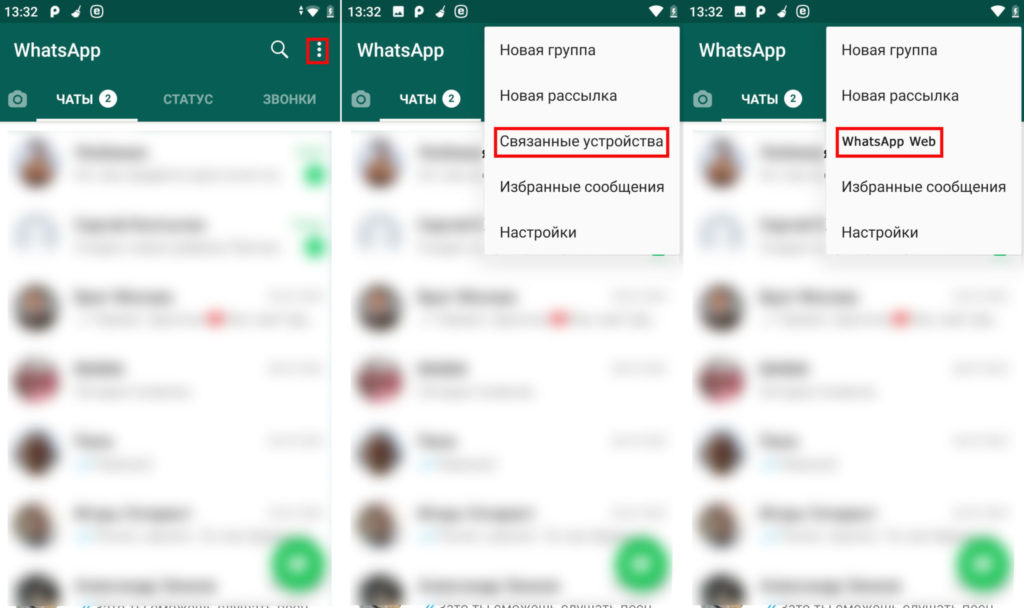
В самом низу вы должны увидеть все устройства, которые имеют доступ к аккаунту. Выбираем нужный и жмем «Выйти». Возможно, понадобится повторно подтвердить действие отпечатком пальца или временным паролем.
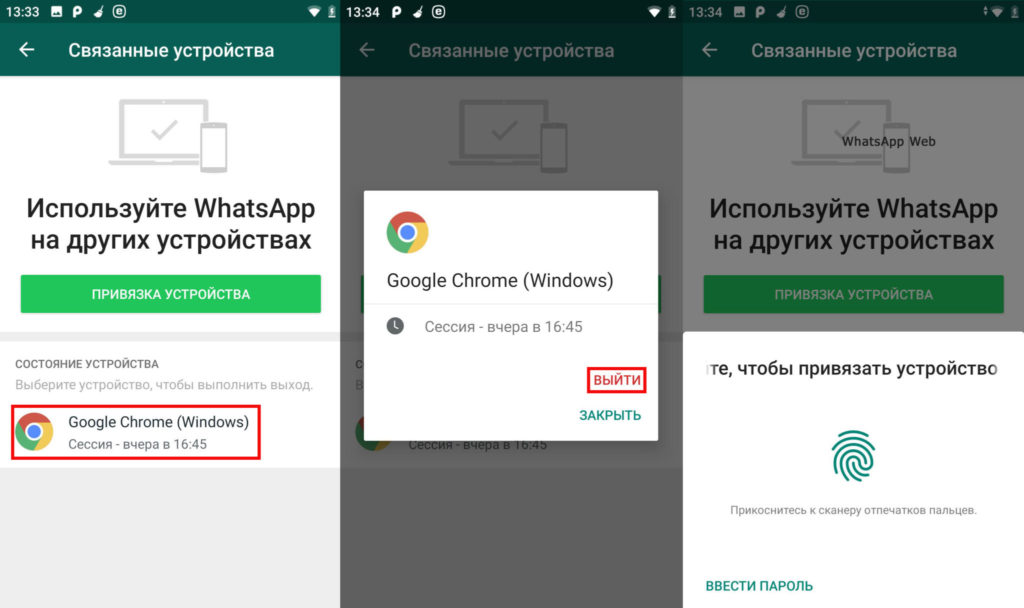
На этом все. Если у вас остались еще какие-то вопросы по программе или вы хотите пообщаться, то смело пишите в комментариях.

Как выйти из Ватсапа и закрыть учетную запись – расскажем. Не каждый пользователь в курсе правил работы приложения, поэтому пора повысить техническую грамотность! Вы научитесь закрывать программу правильно – просто тщательно изучите представленные инструкции.
Удаление
Классический способ выйти из аккаунта WhatsApp, который приходит на ум первым – это удаление программы. Вы знаете, что приложение работает постоянно, даже если вы не пишете/читаете сообщения – поэтому прервать активность можно удалением Ватсапа.
На Айфоне:
- Задержите палец на приложении Ватсап;
- Появится небольшое меню – выберите пункт «Изменить порядок приложений»;


- Кликните по крестику в левом верхнем углу иконки;
- Еще раз нажмите на кнопку «Удалить».
- Либо просто длительным нажатием на значок приложения выберите «Удалить».
На Андроиде:
- Несколько секунд подержите палец на иконке Ватсапа, чтобы ухватить ее;
- Перетащите изображение в корзинку, которая появится на верхней панели;
- Появится информационное окно – подтвердите удаление нажатием соответствующей кнопки.

Если этот способ кажется вам слишком радикальным, можно выйти с Ватсапа, не удаляя его! Обсудим подробнее?
Смените статус
Вы можете выйти из аккаунта в Ватсапе для чужих глаз – никто не узнает, когда вы заходили в сеть в последний раз. Достаточно просто поменять некоторые настройки приложения и наслаждаться встроенной возможностью.
- Откройте мессенджер;
- Нажмите на иконку настроек;
- Перейдите к разделу «Аккаунт» на Андроиде или «Учетная запись» на Айфоне;
- Нажмите на строку «Приватность»;


- Кликните на слово «Был (-а)»;
- Выберите нужный вариант – «Никто», если хотите скрыться от всех или «Друзья», если хотите, чтобы вас видели пользователи из телефонной книги.


Это простейший вариант спрятаться от навязчивых сообщений и выйти из аккаунта Ватсап в телефоне. Обратите внимание, вы не сможете отслеживать время входа в сеть других пользователей, если активируете эту опцию.
Уведомления
Задаетесь вопросом, как выйти из WhatsApp на Айфоне? Специального алгоритма не существует, но есть небольшой совет:
- Откройте мессенджер и кликните на шестеренку настроек;
- Найдите раздел «Уведомления»;
- Отключите все звуки на звонках и сообщениях, откажитесь от баннеров и предупреждений.


Этот же вариант могут использовать владельцы Андроида, ограничений нет. А теперь перейдем к другой операционной системе!
Опция «Остановить»
Эта часть обзора предназначена для тех, кто думает, как выйти из Ватсапа на Андроиде – реализовать способ можно только на смартфонах этой операционной системы. Просто остановите работу программы на время – а затем активируйте, открыв ее.
- Войдите в настройки телефона;
- Найдите раздел «Приложения»;
- Пролистайте его до названия мессенджера;
- Щелкните для открытия меню;
- Кликните по кнопке «Остановить».



Важно! Названия пунктов меню могут отличаться в зависимости от марки и модели мобильного, но общий алгоритм остается неизменным.
Обсудили, как отключить Ватсап на телефоне на время – помните, что восстановить работоспособность можно в любой момент. Переходим к другой группе устройств?
На компьютере
Мы поговорили о том, как выйти из Ватсапа в телефоне – а можно ли сделать это на компьютере? Можно, но для осуществления этого действия вам опять понадобится смартфон.
Вы должны знать, что открыть десктопную версию можно только при наличии действующего приложения на мобильном – при входе вы сканируете специальный кьюар-код. Поэтому придется прибегнуть к тем же параметрам!
Если вы хотите свернуть общение, сделайте следующее:
- Возьмите смартфон и откройте настройки Ватсапа;
- Найдите строку «Web»;
- Щелкните по синей кнопке «Выйти со всех устройств»;
- Подтвердите действие нажатием соответствующей кнопки.


Напоследок отметим, что помочь может отключение интернета на устройстве – но учитывайте, что вы отключитесь от всех программ разом:
- Сдвиньте верхнюю панель на смартфоне;
- Найдите иконку подключения к сети (мобильный или беспроводной интернет);
- Кликните по ней, чтобы она погасла;
- Как только захотите вернуться к общению – активируйте интернет-опцию заново.

Мы детально обсудили, как закрыть Вацап на телефоне – теперь в любую минуту можно приостановить работу программы, чтобы отдохнуть от переписки и не отвечать на сообщения коллег, родных и друзей.
Содержание
- Как выйти на телефоне
- Используем диспетчер задач
- Отключение доступа к интернету
- Перезагрузка смартфона
- Применение дополнительных программ
- Удаление мессенджера
- Как выйти из Ватсапа на компьютере
- Полезные советы
- Частые вопросы
- Видео по теме
Whatsapp – это современный мессенджер, с помощью которого можно наладить общение с друзьями и близкими людьми на расстоянии. С его помощью можно отправлять текстовые, аудиосообщения, доступны голосовые и видеозвонки. Но случаются ситуации, когда необходимо выйти из аккаунта Ватсап. Это можно сделать несколькими способами, которые и рассмотрим в данной статье.
Как выйти на телефоне
Выйти из Ватсапа в телефоне необходимо, когда человек хочет, чтобы его не беспокоили некоторое время. Даже если закрыть приложение, оно продолжит свое функционирование в фоновом режиме. Пользователь будет отображаться «онлайн», и ему будут продолжать приходить сообщения, что не всегда уместно.
Исправить подобную ситуацию и выйти из Whatsapp на телефоне можно использовать один из способов:
- изменить настройки на своем мобильном телефоне;
- отключить интернет или включить режим «В самолете»;
- перезагрузить смартфон;
- прибегнуть к помощи сторонних программ.
Если пользователь хочет выйти из Ватсапа, чтобы экономить интернет-трафик, этого можно не делать. В фоновом режиме приложение не потребляет его. Трафик начинает использоваться, когда человек зайдет в мессенджер или ему поступят новые сообщения. Если хотите выйти из приложения на телефоне, чтобы экономить заряд, учитывайте, что оно потребляет минимум энергии. Разработчики Вацапа постоянно усовершенствуют свой продукт, в результате чего он расходует все меньше батареи.
На заметку:
Выход из Whatsapp на телефонах Андроид и Айфон осуществляется по аналогичной схеме.
Используем диспетчер задач
Эффективный метод остановки работы приложения на Айфоне или Андроиде. После отключения мессенджера не теряются диалоги с пользователями и все выполненные ранее настройки. Для деактивации Whatsapp через диспетчер задач выполните следующее:
- Откройте на своем телефоне раздел с настройками.
- Перейдите в раздел «Приложения» (название может немного отличаться в зависимости от модели смартфона).
- В списке приложений выберите Whatsapp.
- В открывшемся окне нажмите «Остановить».
- Появится системное сообщение, где будет запрашиваться разрешение на принудительную остановку приложения. Нажмите «Ок».


На заметку:
Чтобы начать снова использовать мессенджер, просто запустите приложение, когда это будет необходимо.
Отключение доступа к интернету
Отключение на телефоне интернета – один из самых простых и эффективных методов выхода из Ватсапа. В настройках телефона пользователю необходимо отключиться от сети. Деактивируйте мобильный интернет или Wi-Fi, после чего приложение автоматически закроется.

Можете активировать авиарежим, что также подразумевает отключение от сети
Перезагрузка смартфона
В результате перезагрузки смартфона деактивируются все программы, которые работают в фоновом режиме. В том числе произойдет выход из учетной записи Ватсапа. Чтобы осуществить перезагрузку, зажмите кнопку выключения на телефоне.

В появившемся окне выберите подходящий пункт и дождитесь включения смартфона
![]()
Применение дополнительных программ
Используйте специальные мобильные приложения, с помощью которых можно очищать систему от ненужных файлов, удалять и отключать другие программы. На устройствах Андроид и Айфон лучше всего использовать CCleaner.

После запуска программы отсканируйте телефон и отправьте Ватсап и другие ненужные приложения в спящий режим.
Удаление мессенджера
Удаление приложения – самый радикальный метод остановки его работы. Чтобы реализовать его и не потерять личную информацию, выполните следующее:
- Откройте мессенджер и перейдите в раздел с настройками. Найдите вкладку «Чаты», где кликните «Резервная копия».
- Закройте программу. На рабочем столе зажмите палец на значке Ватсапа. Появится дополнительное меню, где кликните «Удалить».
- Подождите несколько секунд, пока приложение полностью удалится.
- Когда появится необходимость снова использовать мессенджер, повторно установите его.
- Запустите приложение и пройдите авторизацию по одному из предложенных способов идентификации.
- Убедитесь, что приложение использует созданную ранее резервную копию и появились все чаты.



Как выйти из Ватсапа на компьютере
Отключить Ватсап на компьютере можно с помощью приложения на телефоне. Выполните следующее:
- Зайдите в мессенджер на своем мобильном телефоне.
- Откройте раздел с настройками.
- Выберите пункт Web.
- Кликните на «Выйти со всех устройств», что приведет к закрытию вашего профиля на компьютере.
На заметку:
Если вовсе не хотите использовать Ватсап на компьютере, можете удалить его. На функционирование приложения на смартфоне это не отобразится.
Полезные советы
Совет №1
Для скачивания WhatsApp на свое мобильное устройство используйте следующие ссылки:
| Андроид | https://play.google.com/store/apps/details?id=com.whatsapp&hl=ru&gl=US |
| Айфон | https://apps.apple.com/ru/app/whatsapp-messenger/id310633997 |
Совет №2
Разработчики мессенджера не предусмотрели возможность использовать на одном устройстве больше двух учетных записей. Это неудобно, учитывая, что практически у каждого человека телефон рассчитан на две SIM-карты. Чтобы обойти данное ограничения, установите на свой смартфон приложение, которое дублирует мессенджер. Например, Parallel Space.
Частые вопросы
Можно ли отключить Ватсап, чтобы не приходили уведомления с чатов?
В WhatsApp можно отключить опцию отправки пользователю уведомлений о получении новых сообщений в чатах. Чтобы это сделать, перейдите в проблемный диалог. Кликните на заголовок чата и выберите «Без уведомлений». Данный режим можно включить на несколько часов, неделю или год.
Как удалить ненужный диалог?
Войдите в приложение и выберите нужный диалог. Нажмите на заголовок чата, а в появившемся меню выберите «Еще». Нажмите «Удалить» и подтвердите операцию.
